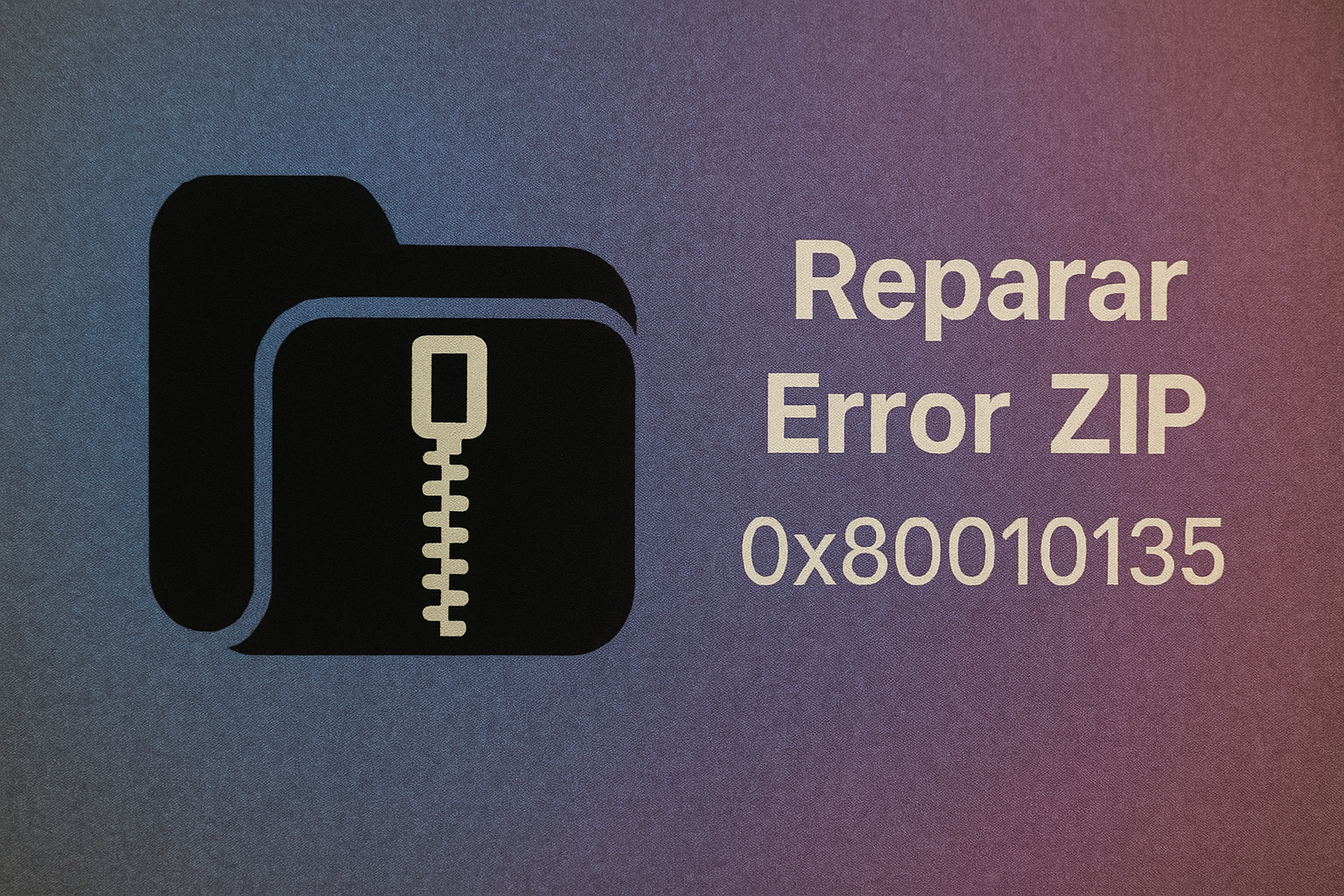Jak naprawić błąd ZIP 0x80010135 w 4 prostych krokach ✨
Ostatnio niektórzy użytkownicy systemu Windows zauważyli problemy przy próbie wyodrębnienia plików ZIP za pomocą narzędzia do wyodrębniania w Eksploratorze plików. Podczas rozpakowywania pojawia się komunikat o błędzie 0x80010135 „Ścieżka jest za długa”. 🚫📁
Ten błąd 0x80010135 uniemożliwia użytkownikom wyodrębnienie plików ZIP za pomocą opcji Wypakuj w Eksploratorze plików. Jeśli wyświetlił Ci się ten sam komunikat o błędzie 0x80010135 lub „Ścieżka jest za długa”, kontynuuj czytanie tego przewodnika. 👇
Rzeczywista przyczyna błędu 0x80010135: Ścieżka jest za długa
Ten komunikat o błędzie pojawia się zazwyczaj wówczas, gdy ścieżka dostępu do pliku lub nazwa pliku przekracza 260 znaków. Jeśli nazwa przekracza 260 znaków, pojawi się ten błąd. 🛑
Komunikat „Ścieżka jest za długa” może również pojawić się z powodu nieprawidłowej instalacji oprogramowania, która powoduje pozostawienie nieprawidłowych wpisów, a w efekcie błąd ścieżki. 🔧
Poniżej przedstawiamy kilka prostych rozwiązań, które pozwolą wyeliminować błąd ekstrakcja 0x80010135 w systemie Windows 10/11. 💡
1. Uruchom ponownie komputer
Pierwszym krokiem w procedurze rozwiązywania problemów jest proste ponowne uruchomienie systemu. Ponowne uruchomienie systemu zatrzymuje aplikacje i procesy działające w tle, co może kolidować z funkcjonalnością Eksploratora plików. 🔄
Zanim przejdziesz do bardziej zaawansowanych rozwiązań, konieczne jest ponowne uruchomienie komputera z systemem Windows. Kliknij przycisk Start systemu Windows i wybierz menu Zasilanie. Z menu zasilania wybierz opcję Uruchom ponownie. 🖥️
2. Skróć nazwę pliku ZIP
Jak wszyscy wiemy, komunikat o błędzie 0x80010135: „Ścieżka jest za długa” pojawia się zazwyczaj wtedy, gdy ścieżka do wyodrębnionego folderu przekracza limit 260 znaków w systemie Windows. ❌
Jeśli to jest powodem pojawienia się komunikatu o błędzie, należy skrócić nazwę pliku ZIP. ✂️
1. Aby rozpocząć, otwórz Eksplorator plików. Następnie przejdź do lokalizacji, w której zapisano plik. Plik ZIP który chcesz wyodrębnić.
2. Kliknij prawym przyciskiem myszy plik ZIP i wybierz Przemianować.


3. Wprowadź krótszą nazwę pliku ZIP. Upewnij się, że nazwij plik krótkoZaleca się, aby tytuł składał się z 5 lub 6 znaków. 🏷️


Po zmianie nazwy możesz rozpakować plik ZIP za pomocą Eksploratora plików. Tym razem nie otrzymasz komunikatu o błędzie. 👍
Nawet po zmianie nazwy pliku ZIP ścieżka rozpakowania może być nadal za długa, ponieważ zawiera wiele podfolderów.
Możesz skrócić ścieżkę rozpakowania, wypakowując plik i przenosząc go do katalogu głównego. Oto jak należy postępować: 🔄📂
1. Przejdź do folderu, w którym zapisałeś plik ZIP.
2. Kliknij prawym przyciskiem myszy plik ZIP i wybierz Wyodrębnij wszystko.


3. Następnie kliknij przycisk Przeglądaj i wybierz Dysk C:. Możesz również wybrać dowolny inny dysk, ale upewnij się, że ścieżka rozpakowania to tylko C:, D:, itd.


4. Po zakończeniu kliknij przycisk Wyodrębnij. 🔓
4. Włącz najdłuższą ścieżkę pliku
Aby włączyć obsługę dłuższych ścieżek plików w systemie Windows, można użyć programu Windows PowerShell. Włączenie obsługi dłuższych ścieżek plików może wyeliminować komunikat o błędzie 0x80010135 pojawiający się podczas wypakowywania pliku ZIP. 🛠️
Obsługę dłuższych ścieżek plików można włączyć, modyfikując rejestr, zmieniając lokalne zasady grupy lub uruchamiając polecenie programu PowerShell. Polecenie PowerShell jest najłatwiejszą opcją; Oto jak to zrobić.
1. Wpisz PowerShell w wyszukiwarce Windows. Następnie kliknij prawym przyciskiem myszy PowerShell i wybierz Uruchom jako administrator.


2. Po otwarciu narzędzia PowerShell uruchom następujące polecenie:
New-ItemProperty - Ścieżka „HKLM:\SYSTEM\CurrentControlSet\Control\FileSystem” - Nazwa „LongPathsEnabled” - Wartość 1 - Typ właściwości DWORD – Wymuś


3. Po uruchomieniu polecenia zamknij program PowerShell. 🚪
Aby zastosować zmiany, uruchom ponownie komputer z systemem Windows. Po ponownym uruchomieniu spróbuj ponownie rozpakować plik ZIP; Nie będzie już wyświetlany błąd „Path Too Long”. ✅
Jeśli nadal pojawia się komunikat o błędzie „Path Too Long”, najlepiej skorzystać z narzędzia do wyodrębniania plików innej firmy. 🗂️
Aby zarządzać plikiem ZIP, możesz skorzystać z bezpłatnego narzędzia 7-Zip dostępnego dla systemu Windows. Oto jak rozpakować plik za pomocą programu 7-Zip w systemie Windows.
1. Pobierz i zainstaluj najnowszą wersję 7-Zip na komputerze z systemem Windows.


2. Po zainstalowaniu otwórz program.
3. Teraz przejdź do lokalizacji, w której zapisany jest plik ZIP.
4. Kliknij prawym przyciskiem myszy plik ZIP i wybierz 7-Zip > Wypakuj.


5. Następnie wybierz miejsce, w którym chcesz wyodrębnić pliki i kliknij OK. ✔️


Oto kilka skutecznych metod naprawy błędu wyodrębniania 0x80010135 w systemie operacyjnym Windows. Daj nam znać, jeśli potrzebujesz dodatkowej pomocy w rozwiązaniu błędu pliku ZIP: Ścieżka za długa w systemie Windows 10/11. 😊